เมื่อมันมาถึง ลินุกซ์ การกระจายและระบบปฏิบัติการโอเพ่นซอร์ส อูบุนตู เป็นหนึ่งในข้อเสนอที่เป็นที่รักมากที่สุดในอุตสาหกรรม แต่อย่างที่เกิดขึ้นใน Windowsตัวอย่างเช่น ที่นี่เช่นกัน เราต้องใช้มาตรการบางอย่างเพื่อปรับปรุงความเป็นส่วนตัวของเราในแต่ละวัน
โปรดทราบว่าผู้ใช้จำนวนมากเลือกใช้ระบบนี้ในการทำงานประจำวัน หรือเพื่อใช้เป็นซอฟต์แวร์รองสำหรับงานบางอย่าง เป็นไปได้มากว่าเราจะได้ร่วมงานด้วย ข้อมูลที่ละเอียดอ่อนและเป็นส่วนตัว . แน่นอน เราไม่ต้องการให้สิ่งเหล่านี้ตกไปอยู่ในมือของผู้อื่น ทั้งเมื่อทำงานในเครื่องกับแอปพลิเคชัน Ubuntu หรือทางอินเทอร์เน็ต โปรดจำไว้ว่า ตัวอย่างเช่น อูบุนตูกำลังพยายามทำให้การทำงานง่ายขึ้นและเข้าถึงได้สำหรับผู้ใช้ทุกประเภท

แม้แต่คนที่ไม่ค่อย รอบรู้เรื่องลินุกซ์ วันนี้สามารถเลือก distro เพื่อทำให้มันเป็นส่วนหนึ่งของพีซีได้ ด้วยทุกสิ่งและด้วยสิ่งนี้ เราต้องรู้ฟังก์ชันและคุณลักษณะพื้นฐานบางอย่าง เช่น ที่เกี่ยวข้องกับความเป็นส่วนตัวและความปลอดภัย อย่างแม่นยำสำหรับสิ่งนี้ในบรรทัดเดียวกันนี้ เราจะพูดถึงชุดของเทคนิคที่จะช่วยให้คุณปรับปรุงสิ่งนี้ได้ ทั้งหมดนี้จะช่วยให้คุณ ปกป้องทั้งแอปพลิเคชันและข้อมูลของคุณเอง ที่เราได้เก็บไว้ในไดรฟ์
เป็นความจริงที่ distros เหล่านี้เช่น Ubuntu มีคุณสมบัติด้านความปลอดภัยขั้นสูง แต่ก็มีคุณลักษณะอื่น ๆ อีกมากมายที่สามารถเข้าถึงได้แม้กระทั่งมือใหม่ ดังนั้น ตอนนี้ เราจะช่วยคุณกำหนดค่า ระบบโอเพ่นซอร์ส เพื่อปกป้องชุดนี้
ปรับปรุงความเป็นส่วนตัวของคุณใน Ubuntu ด้วยลูกเล่นเหล่านี้
เมื่อเราได้ตัดสินใจที่จะปรับปรุงส่วนนี้ที่เรากำลังแสดงความคิดเห็นเพื่อปกป้องพีซีและข้อมูลในเครื่องของเรา มาดูกันว่าเราบรรลุส่วนนี้ใน Ubuntu ได้อย่างไร สิ่งแรกที่เราต้องทำคือเข้าถึง ส่วนการกำหนดค่าระบบปฏิบัติการ . ตัวอย่างเช่น นี่คือสิ่งที่เราทำได้โดยการคลิกปุ่มเมาส์ขวาบนพื้นที่ว่างบนเดสก์ท็อป ที่นี่เราพบตัวเลือกเมนูบริบทที่ช่วยให้เราเข้าถึงหน้าต่างการตั้งค่าได้โดยตรง
จากที่นี่ เราสามารถเข้าถึงฟังก์ชันต่างๆ ได้โดยตรง ซึ่งในตอนนี้เราจะพูดถึงเรื่องที่เราสนใจเกี่ยวกับความเป็นส่วนตัว สิ่งแรกที่เราทำคือวางตัวเองไว้ในส่วนที่เรียกว่าการแบ่งปัน ในหน้าต่างที่ปรากฏเรามีความเป็นไปได้ที่จะ ปิดใช้งานการแบ่งปันองค์ประกอบมัลติมีเดีย และหน้าจอของอูบุนตู หากสังเกตดีๆ ในแผงด้านซ้ายเดียวกัน เราจะพบส่วนที่เรียกว่าอย่างแม่นยำ ความเป็นส่วนตัว. อย่างที่คุณสามารถจินตนาการได้ สิ่งนี้ทำให้เราสามารถกำหนดและกำหนดค่าพารามิเตอร์ต่างๆ ที่เกี่ยวข้องกับหัวข้อนี้ได้
เราขอแนะนำ คุณเปิดใช้งานการล็อกหน้าจอและระบุเวลาที่แน่นอน เพื่อเปิดใช้งาน เวลาผ่านไปไม่กี่นาทีนั้นขึ้นอยู่กับว่าเราทำงานกับคนอื่นหรือเราต้องหนีจากพีซีกี่ครั้ง ซึ่งจะป้องกันไม่ให้ผู้ใช้รายอื่นเข้าถึงคอมพิวเตอร์ Ubuntu ของเราและข้อมูลที่เก็บไว้
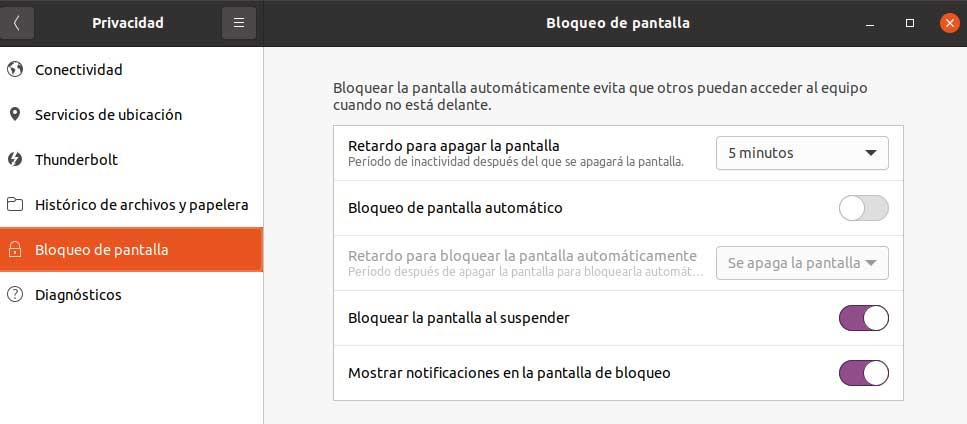
ในทางกลับกัน ในการวินิจฉัย เราสามารถปิดใช้งาน ส่งข้อมูลการใช้งานของเราโดยอัตโนมัติ ของระบบ Canonical เท่าที่ ไฟล์ส่วนบุคคล มีความกังวลว่าอูบุนตูอนุญาตให้เรา เก็บประวัติ ของพวกเขาหรือไม่นอกจากโดยอัตโนมัติ การลบสิ่งที่เหลืออยู่ในถังขยะ . การเปิดใช้งานทั้งสองฟังก์ชันทำให้ไม่มีใครสามารถกู้คืนไฟล์ที่ถูกลบหรือใช้งานก่อนหน้านี้ใน Ubuntu ได้
